近期有很多小伙伴咨询小编腾讯电脑管家怎么关闭自保护,接下来就让我们一起学习一下腾讯电脑管家关闭自保护的方法吧,希望可以帮助到大家。
腾讯电脑管家怎么关闭自保护?腾讯电脑管家关闭自保护的方法
1、首先打开腾讯电脑管家软件,点击右上角的三条横线图标,如下图所示。
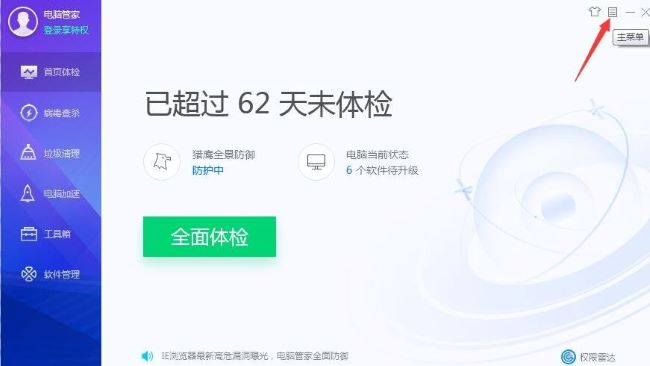
2、然后选择下方选项列表中的"设置中心"进入,如下图所示。
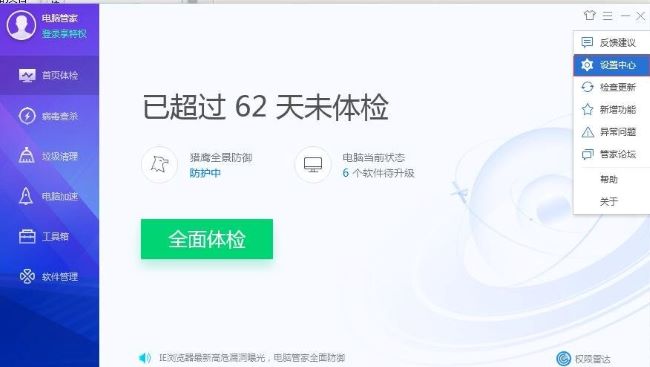
3、接着在打开的窗口界面中,点击左侧中的"常规设置",找到右侧中的"自保护",将其中的"临时关闭自保护"勾选上,勾选之后下方会给出提示信息,如下图所示。
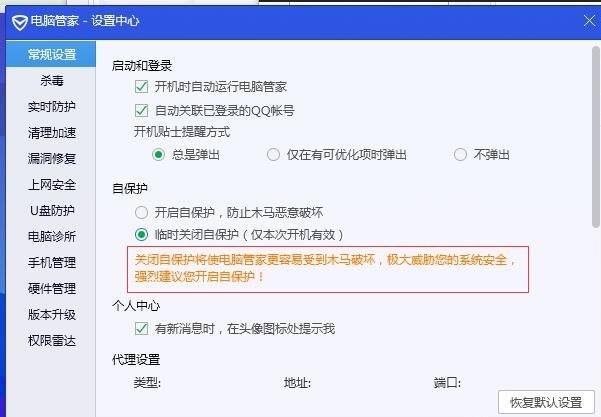
4、最后点击右下角的"应用"按钮就可以了,如下图所示。
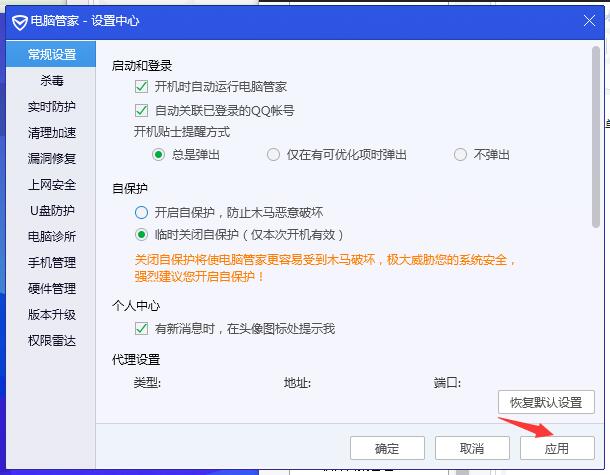
上面就是小编为大家带来的腾讯电脑管家怎么关闭自保护的全部内容,更多精彩教程尽在下载之家。


